
Hodnocení testů ve Škole
Hodnocení testů a prací studentů je důležitou součástí procesu učení. Chcete-li vyhodnotit práci studenta, nejprve zvolte typ hodnocení, který chcete použít, poté vyberte hodnoty hodnocení a poskytněte zpětnou vazbu.
Hodnocení testů
V aplikaci Škola
 klepněte na bočním panelu na Nedávná aktivita, Testy nebo na třídu.
klepněte na bočním panelu na Nedávná aktivita, Testy nebo na třídu.Klepněte na test obsahující studentskou práci, kterou chcete zkontrolovat.
Škola zobrazuje podrobné informace o testech, včetně stavu práce studentů (Nezahájeno, Probíhá, Připraveno ke kontrole, Pokračovat v kontrole, Zkontrolováno, Vráceno, Po termínu), doby strávené nad prací a času jejího odevzdání.
Najděte studenta, který práci odevzdal, a klepněte na položku Připraveno ke kontrole.
Zvolte způsob hodnocení: Dokončení, Písmenný systém, Číselný systém, Bodový systém, Škála uspokojení, Vlastní.
Zkontrolujte práci studenta, pomocí anotačních nástrojů vložte poznámky a zpětnou vazbu určenou studentovi a poté klepněte na hodnotu hodnocení nebo skóre, které chcete dané práci udělit.
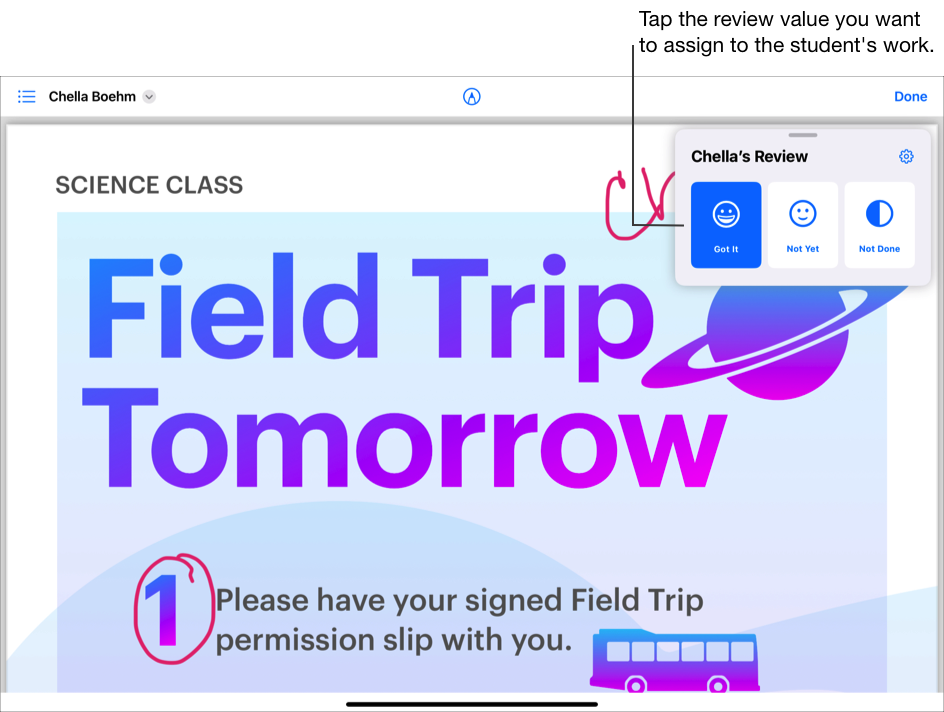
Proveďte jeden z následujících kroků:
Až s kontrolou skončíte, klepněte na Hotovo.
Až budete chtít zkontrolovat práci dalšího studenta, klepněte na kartě kontroly na jeho jméno nebo v levém horním rohu klepněte na
 a vyberte studenta.
a vyberte studenta.